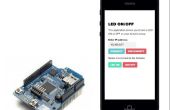Paso 3: Actualizar el Firmware
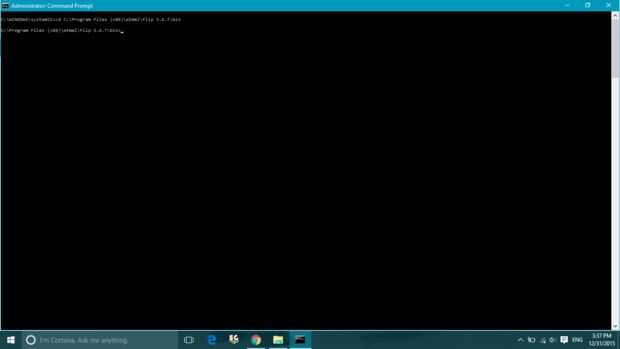
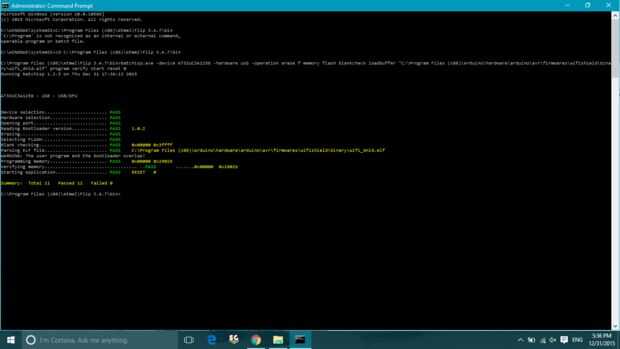
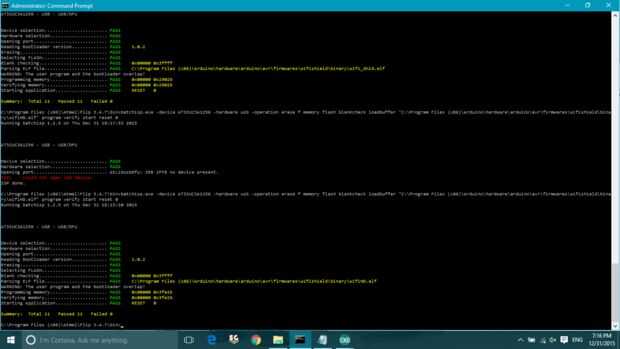
Para actualizar el firmware abrir el símbolo del sistema como Administrador y ejecutar los siguientes comandos de copiar y pegar uno por uno en el símbolo del sistema, después de pegarlo una prensa comando enter para ejecutarlo.
Ejecutar primero este comando: cd C:\Program Files (x86) \Atmel\Flip 3.4.7\bin
Ejecutar este comando "wifi_dnld.elf" en el microcontrolador del escudo y dejarlo acabado: batchisp.exe-dispositivo AT32UC3A1256-hardware usb-memoria de f operación erase flash blankcheck loadbuffer programa de "C:\Program Files (x86)\Arduino\hardware\arduino\avr\firmwares\wifishield\binary\wifi_dnld.elf" verificar start reset 0
Al final el LED de "Datos" se iluminará de azul el uno sobre el escudo, significa que todo está bien, espera unos segundos y desconecte el cable USB enchufe nuevo y continuar.
Ejecutar este comando para cargar el "wifiHD.elf" en el microcontrolador del escudo: batchisp.exe-dispositivo AT32UC3A1256-hardware usb-memoria de f operación erase flash blankcheck loadbuffer programa de "C:\Program Files (x86)\Arduino\hardware\arduino\avr\firmwares\wifishield\binary\wifiHD.elf" verificar start reset 0
Nota: Si obtienes este error: "atlibusbdfu.dll no encontrado" volver a paso 3.
Nota: El ARDUINO IDE debe ser instalado como predeterminado - C:\Program Files(x86) \Arduino para que la tapa pueda encontrar los archivos necesarios.